編頁報表中的極座標圖 (報表產生器)
適用於: Microsoft 報表產生器 (SSRS)
Power BI 報表產生器
SQL Server Data Tools 中的報表設計師
編頁報表中的極座標圖是在 360 度的圓形上,依據類別目錄群組,將數列顯示為一組點。 這些值是以點的長度 (從圓心開始測量) 表示。 從圓心到點的距離越遠,其值越大。 類別目錄標籤會顯示在圖表的周長上。 如需如何將資料新增至極座標圖的詳細資訊,請參閱 圖表 (報表產生器及 SSRS)。
注意
您可以在 Microsoft 報表產生器、Power BI Report Builder,以及 SQL Server Data Tools 的報表設計師中,建立及修改編頁報告定義 (.rdl) 檔案。
變化
- 雷達圖: 雷達圖會將數列顯示為弧線或區域。 雷達圖不像極座標圖,不會根據極座標顯示資料。
極座標圖的資料考量
雷達圖適用於比較多個類別目錄資料的數列。
極座標圖通常用於圖形的極線資料,其中每個資料點都是由角度和距離來決定。
極座標圖無法與相同圖表區域中的其他任何圖表類型結合。
範例
下列範例顯示如何使用雷達圖。 下表提供圖表的範例資料。
| 名稱 | Sales |
|---|---|
| 灌木 | 61 |
| 種子 | 78 |
| 燈泡 | 60 |
| 樹木 | 38 |
| 花朵 | 81 |
在此範例中,[名稱] 欄位放置在 [類別目錄群組] 區域中。 [銷售量] 欄位放置在 [值] 區域中。 當您放置 [銷售量] 欄位時,系統會自動彙總圖表的 [銷售量] 欄位。 雷達圖會根據 [銷售量] 欄位中的值個數,計算放置標籤的位置,例如,[銷售量] 欄位中包含 5 個值,因此會將標籤放置在圓形上 5 個等距離點的位置。 如果 [銷售量] 欄位包含 3 個值,則會將標籤放置在圓形上 3 個等距離點的位置。
下圖根據呈現的資料,顯示雷達圖的範例。
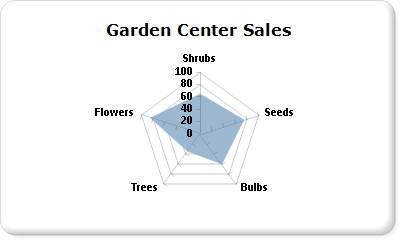
另請參閱
圖表 (報表產生器及 SSRS)
格式化圖表 (報表產生器及 SSRS)
圖表類型 (報表產生器及 SSRS)
折線圖 (報表產生器及 SSRS)
圖表中的空白和 Null 資料點 (報表產生器及 SSRS)
意見反應
即將登場:在 2024 年,我們將逐步淘汰 GitHub 問題作為內容的意見反應機制,並將它取代為新的意見反應系統。 如需詳細資訊,請參閱:https://aka.ms/ContentUserFeedback。
提交並檢視相關的意見反應